Sådan nedgraderes til iOS 14 efter installation af iOS 15 beta
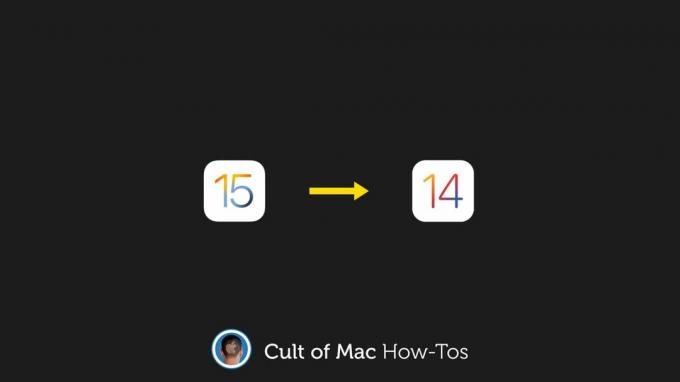
Billede: Killian Bell/Cult of Mac
Hvis du allerede har installeret iOS 15 beta på din iPhone og støde på problemer, vil du måske nedgradere til iOS 14, indtil mere stabile udgivelser er tilgængelige. Heldigvis er det virkelig let at gøre det, hvis du har en Mac praktisk.
Vi viser dig hvordan.
Nu hvor iOS 15 offentlig beta er her, der er en lidt lettere og mere fornuftig måde at teste opdateringen på, hvis du ikke er en rigtig udvikler. Men det er stadig ikke en god idé at opdatere dine primære enheder.
iOS 15 er stadig fyldt med fejl og ustabilitet, der kan give dig problemer, mens mange tredjepartsapps muligvis slet ikke fungerer efter opdatering. Hvis du kan modstå fristelsen til at opdatere, gør det.
Men hvis du allerede har opdateret, og du nu har offentlig beta -fortrydelse, sidder du ikke fast med iOS 15. Det er stadig muligt at nedgradere til iOS 14, og processen er relativt enkel-hvis den er lidt tidskrævende.
Inden du går i gang
Inden du nedgraderer, er der dog nogle ting, du skal være opmærksom på. Hvis du også har installeret watchOS 8 beta på Apple Watch, kan du ikke bruge din enhed efter nedgradering.
watchOS 8 er ikke kompatibel med iOS 14, og der er ingen måde at nedgradere et Apple Watch selv (det skal sendes ind til Apple). Din enhed vil simpelthen ikke parre med din iPhone.
Det er også værd at bemærke, at du kan gendanne fra en arkiveret backup, når du har nedgraderet til iOS 14. Men hvis du ikke lavede en sikkerhedskopi Før Når du installerer iOS 15, kan du ikke gendanne dine data.
Sådan nedgraderes til iOS 14
Hvis du stadig er klar til at nedgradere til iOS 14, tag en Mac og følg disse trin:
- Åben Finder på din Mac.
- Tilslut din iPhone til din Mac ved hjælp af et lynkabel.
- Sæt din iPhone i Gendannelsestilstand:
- På iPhone 8 eller nyere: Tryk på, og slip derefter hurtigt lydstyrkeknappen. Tryk på, og slip derefter hurtigt lydstyrkeknappen. Tryk og hold sideknappen nede, indtil du ser skærmen til gendannelsestilstand.
- På tidligere iPhone -modeller: Tryk og hold knappen øverst eller i siden og knappen lydstyrke nede, indtil du ser skærmen til gendannelsestilstand.
- Når du bliver spurgt, om du vil gendanne eller opdatere din enhed, skal du klikke på Gendan knap. Din iPhone bliver nu slettet, og den seneste offentlige version af iOS 14 installeres.
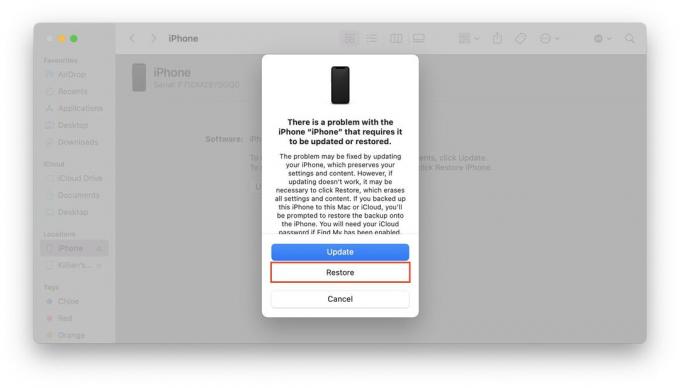
Skærmbillede: Cult of Mac
Når processen er fuldført, og din iPhone genstarter med iOS 14, kan du enten gendanne fra en sikkerhedskopi eller konfigurere din iPhone som en ny enhed. Følg de samme trin for at nedgradere en iPad fra iPadOS 14 til iPadOS 14.
Nedgradering med Windows
Du kan også nedgradere din iPhone eller iPad ved hjælp af en Windows -computer. Følg blot de samme trin, der er angivet ovenfor, men du vil bruge den nyeste version af iTunes til Windows i stedet for Finder.


